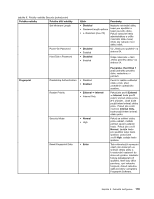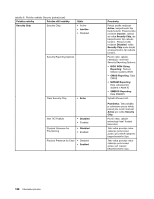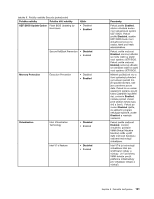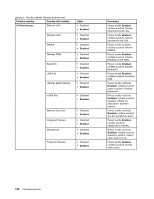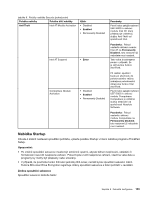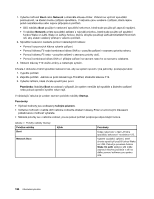Lenovo ThinkPad X230i (Czech) User Guide - Page 140
Zapněte počítač. Jakmile se poté zobrazí logo ThinkPad, stiskněte klávesu F12.
 |
View all Lenovo ThinkPad X230i manuals
Add to My Manuals
Save this manual to your list of manuals |
Page 140 highlights
1. Vyberte možnost Boot nebo Network a stiskněte klávesu Enter. Zobrazí se výchozí spouštěcí posloupnost, ve kterém budou zařízení spouštěna. V seznamu jsou uvedena i zařízení, která nejsou právě nainstalována nebo nejsou připojena k počítači. • Dílčí nabídku Boot použijte k nastavení spouštěcí sekvence, která bude použita při zapnutí napájení. • V nabídce Network určete spouštěcí zařízení s nejvyšší prioritou, které bude použito při spuštění funkce Wake on LAN. Wake on LAN je funkce, kterou obvykle používají LAN administrátoři firemních sítí, aby získali vzdálený přístup k vašemu počítači. 2. Spouštěcí sekvenci nastavte pomocí následujících kláves: • Pomocí kurzorových kláves vyberte zařízení. • Pomocí klávesy F6 nebo kombinace kláves Shift a + posuňte zařízení v seznamu priority nahoru. • Pomocí klávesy F5 nebo - posuňte zařízení v seznamu priority dolů. • Pomocí kombinace kláves Shift a ! přidejte zařízení na seznam nebo ho ze seznamu odeberte. 3. Stiskem klávesy F10 uložte změny a restartujte systém. Chcete-li dočasně změnit spouštěcí sekvenci tak, aby se systém spustil z jiné jednotky, postupujte takto: 1. Vypněte počítač. 2. Zapněte počítač. Jakmile se poté zobrazí logo ThinkPad, stiskněte klávesu F12. 3. Vyberte zařízení, které chcete spustit jako první. Poznámka: Nabídka Boot se zobrazí v případě, že systém nemůže být spuštěn z žádného zařízení nebo pokud operační systém nelze najít. V následující tabulce je uveden seznam položek nabídky Startup. Poznámky: • Výchozí hodnoty jsou zobrazeny tučným písmem. • Volitelné možnosti v každé dílčí nabídce zobrazíte stiskem klávesy Enter a kurzorovými klávesami požadovanou možnost vyberete. • Některé položky se v nabídce zobrazí, pouze pokud počítač podporuje odpovídající funkce. tabulka 7. Položky nabídky Startup Položka nabídky Boot Network Boot Výběr Poznámky Údaje naleznete v části „Změna spouštěcí sekvence" na stránce 123. Vyberte zaváděcí zařízení, které chcete spustit při použití funkce Wake on LAN. Pokud je povolena funkce Wake On LAN, správce sítě může zapnout všechny počítače v síti na dálku pomocí softwaru pro správu sítě. 124 Uživatelská příručka